Đối với bài viết mà tôi đã hướng dẫn cách kết nối TV thông minh LG với mạng Wi-Fi, hơn tám trăm nhận xét đã được để lại. Về cơ bản, đây là những câu hỏi liên quan đến một loạt các vấn đề phát sinh khi kết nối TV LG với mạng Wi-Fi. Sự cố phổ biến nhất là khi TV không nhìn thấy mạng Wi-Fi hoặc không kết nối với mạng không dây. Và tất nhiên, sau khi kết nối Wi-Fi, Internet thường không hoạt động. Sơ đồ kết nối được hiển thị trong cài đặt và có kết nối giữa TV và bộ định tuyến (cổng vào), nhưng không còn kết nối với DNS và do đó, với Internet.
Lỗi "Không có kết nối Internet Wi-Fi" xuất hiện trong cài đặt LG Smart TV. Internet không hoạt động trong trình duyệt hoặc trong các ứng dụng trên TV. Tôi không thể xem video trên ứng dụng YouTube. Lỗi "kết nối mạng (-105) - Không tìm thấy địa chỉ được yêu cầu. Vui lòng kiểm tra kết nối mạng" hoặc lỗi 106: "Mạng chưa được kết nối. Kiểm tra trạng thái kết nối mạng." Ngoài ra, các vấn đề thường phát sinh khi kết nối với mạng không dây ở tần số 5 GHz. Ngay cả khi TV có hỗ trợ băng tần 5 GHz (chuẩn 802.11ac). Nhiều mẫu TV hoàn toàn không có bộ thu Wi-Fi tích hợp. Chúng hoàn toàn không thể kết nối với mạng không dây hoặc chỉ sau khi kết nối bộ thu USB độc quyền (Wi-Fi dongle).
Trong bài viết này, chúng tôi sẽ đề cập đến việc giải quyết các vấn đề kết nối Wi-Fi trên TV LG với TV thông minh có hệ thống webOS. Đã được cài đặt trên tất cả các TV mới của nhà sản xuất này từ lâu, cá nhân tôi cho rằng đây là nền tảng tiện lợi, đẹp, nhanh và nhiều chức năng nhất hiện nay trên thị trường. Tôi nghĩ rằng các giải pháp từ bài viết này cũng có thể áp dụng cho TV LG hoạt động trên hệ thống Smart TV cũ.
TV LG của bạn có Smart TV và Wi-Fi tích hợp không?
Tôi thường được hỏi một câu hỏi về việc kết nối TV với Internet, cho biết kiểu máy và sau khi kiểm tra các đặc điểm trên trang web chính thức của LG, hóa ra là TV không có bộ thu Wi-Fi hoặc không có Smart TV nào cả. Nếu bạn chắc chắn 100% rằng TV của bạn có cả hai, thì bạn có thể bỏ qua phần này.
Làm thế nào để tìm ra nó:
- Nếu TV không có Smart TV, thì không có cách nào để kết nối nó với Internet. Cả wifi và cáp đều không. Có những TV LG không có Smart TV nhưng được trang bị cổng LAN. Vì vậy, ở đó cần có một cổng LAN không phải để kết nối Internet mà để kết nối với mạng nội bộ, để xem nội dung bằng công nghệ DLNA (TV có hỗ trợ công nghệ này). Đọc thêm bài viết: Cách xem phim từ máy tính trên tivi LG.
- TV có Smart TV nhưng không có Wi-Fi tích hợp. Theo quy định, đây là những mô hình cũ. Internet có thể được kết nối với các TV như vậy qua cáp. Hoặc qua Wi-Fi nhưng sử dụng bộ định tuyến khác (hoặc bộ lặp) theo hướng dẫn này.
- TV LG có hỗ trợ bộ thu Wi-Fi USB độc quyền. Đó là khi không có đầu thu tích hợp, nhưng bạn có thể mua nó và cắm vào cổng USB. TV chỉ hoạt động với đầu thu có thương hiệu của LG. Thông thường, trên các kiểu máy như vậy, một thông báo xuất hiện cho biết bạn cần kết nối cáp hoặc dongle Wi-Fi. Nó trông giống như sau:
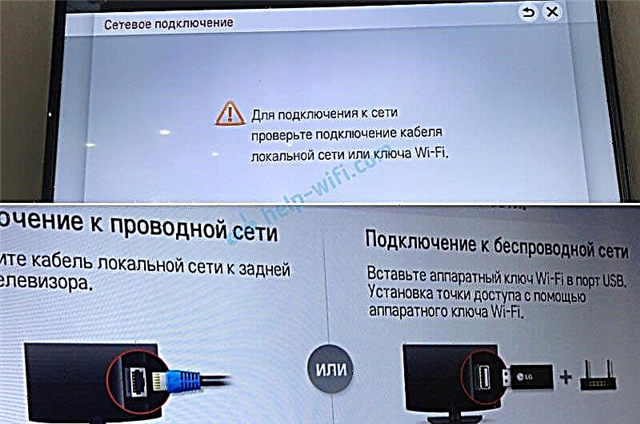 Tôi thậm chí không biết liệu bây giờ có còn tìm thấy những chiếc máy thu có thương hiệu này được bày bán hay không. Kết nối qua cáp dễ dàng hơn. Nhưng điều này chủ yếu áp dụng cho các Smart TV LG cũ. Vì trong hầu hết mọi kiểu máy mới (chạy trên webOS), Wi-Fi đã được tích hợp sẵn.
Tôi thậm chí không biết liệu bây giờ có còn tìm thấy những chiếc máy thu có thương hiệu này được bày bán hay không. Kết nối qua cáp dễ dàng hơn. Nhưng điều này chủ yếu áp dụng cho các Smart TV LG cũ. Vì trong hầu hết mọi kiểu máy mới (chạy trên webOS), Wi-Fi đã được tích hợp sẵn.
Làm thế nào để kiểm tra tất cả những điều này? Rất đơn giản! Trong Google, chúng tôi nhập kiểu TV của mình, truy cập trang web của LG và xem các đặc điểm. Bạn có thể xem các trang web khác. Nếu có dấu "-" bên cạnh mục Wi-Fi, nghĩa là không có bộ điều hợp tích hợp sẵn. Nếu thông báo "Sẵn sàng" (tùy chọn), thì chỉ có thể kết nối qua bộ điều hợp USB bên ngoài. Và nếu có dấu đầu dòng hoặc nó nói "Có", thì mô-đun đã được tích hợp sẵn.
Tại sao TV LG của tôi không thể nhìn thấy mạng Wi-Fi của tôi?
Chúng tôi đã tìm ra lý do đầu tiên và có thể là lý do chính ở trên. Nếu TV không có Wi-Fi, thì nó không thể xem các mạng khả dụng theo bất kỳ cách nào. Nhưng cũng có những lý do khác. Có rất nhiều sắc thái ở đây. Ví dụ: TV không chỉ thấy một mạng không dây cụ thể (gia đình) hoặc hoàn toàn không thấy bất kỳ mạng nào? Bạn cần đảm bảo rằng TV nằm trong phạm vi phủ sóng của mạng Wi-Fi.
Nếu vấn đề là một mạng cụ thể không được hiển thị trong danh sách, thì hãy kiểm tra xem bộ định tuyến có đang phân phối mạng không dây hay không, nếu mạng này khả dụng trên các thiết bị khác. Nếu chỉ TV không phát hiện được mạng, hãy khởi động lại bộ định tuyến. Bạn có thể thử thay đổi kênh và độ rộng kênh trong cài đặt bộ định tuyến. Đọc thêm trong bài viết Cách thay đổi kênh WiFi trên bộ định tuyến.
Nếu bạn không thấy mạng Wi-Fi ở tần số 5 GHz
Vì ngày càng có nhiều bộ định tuyến hỗ trợ phân phối mạng Wi-Fi ở tần số 5 GHz và bộ thu trong TV mới hỗ trợ dải này và chuẩn 802.11ac, người dùng gặp sự cố khi TV không thấy mạng trong dải này.
Bước đầu tiên là đảm bảo rằng TV của bạn hỗ trợ chuẩn 802.11ac và theo đó là Wi-Fi ở tốc độ 5 GHz. Bạn có thể thấy điều này trong thông số kỹ thuật hoặc kiểm tra với bộ phận hỗ trợ của LG. Nếu kiểu TV của bạn hỗ trợ tất cả những điều này, thì rất có thể sự cố nằm ở cài đặt kênh trên bộ định tuyến của bạn.
Bạn cần đi tới cài đặt bộ định tuyến và trong phần có cài đặt mạng Wi-Fi cho phạm vi 5 GHz, bạn cần đặt kênh 36, 40, 44 hoặc 48 theo cách thủ công. Nó trông giống như sau (ví dụ: bộ định tuyến TP-Link):

Đừng quên lưu cài đặt và khởi động lại bộ định tuyến.
Tôi cũng đã xem thông tin trên Internet rằng vấn đề này có thể được giải quyết bằng cách thay đổi khu vực thông qua menu dịch vụ TV. Nếu việc thay đổi kênh không hữu ích, thì bạn có thể thử tùy chọn này.
Không thể bật Wi-Fi trên LG TV
Một vấn đề khác mà tôi đã nghe về vài lần rồi. Trong cài đặt, trong phần "Mạng" - "Đang kết nối với mạng Wi-Fi", một thông báo sẽ xuất hiện: "Wi-Fi đã bị tắt. Hãy bật nó lên để xem danh sách các mạng khả dụng để kết nối và các mục menu bổ sung."

Chỉ là không thể bật Wi-Fi. Công tắc ở vị trí tắt. và không hoạt động. Trong trường hợp này, bạn có thể thử đặt lại cài đặt TV. Nhưng xét theo các đánh giá, điều này sẽ không giải quyết được vấn đề. Vì vấn đề rất có thể là phần cứng. Đứt mô-đun Wi-Fi hoặc một số loại vấn đề với bo mạch. Điều này thường được giải quyết bằng cách thay thế chính mô-đun bên trong TV. Bạn cần liên hệ với trung tâm bảo hành. Nếu TV còn bảo hành thì nên sửa TV miễn phí.
Tại sao Smart TV LG của tôi không kết nối được với Wi-Fi?
Khi TV nhìn thấy mạng của chúng tôi, chúng tôi chọn nó, nhập mật khẩu, sau đó trong hầu hết các trường hợp, quá trình kết nối sẽ kết thúc ở đó. Dòng chữ "Đã kết nối với Internet" xuất hiện và bạn đã hoàn tất. Nhưng không phải lúc nào cũng 🙂 Có lỗi xuất hiện trên TV "Mật khẩu không đúng", hoặc đơn giản "Không kết nối được với mạng".

Chúng ta phải làm gì trong trường hợp này:
- Khởi động lại bộ định tuyến và TV.
- Kiểm tra mật khẩu. Thông thường, lỗi kết nối TV LG với Wi-Fi xảy ra do nhập sai mật khẩu. Tại đây, bạn có thể tìm thấy một bài viết hữu ích về cách tìm ra mật khẩu Wi-Fi của mình.
- Chúng tôi kiểm tra xem các thiết bị khác có kết nối với mạng của chúng tôi bằng mật khẩu này hay không.
- Chúng tôi đang cố gắng kết nối TV với một mạng Wi-Fi khác (bạn có thể phân phối TV từ điện thoại thông minh của mình).
- Chúng tôi kiểm tra (thay đổi) cài đặt mạng Wi-Fi trên bộ định tuyến của chúng tôi. Loại bảo mật phải là WPA2-PSK (Cá nhân). Tên mạng bằng tiếng Anh. Chế độ vận hành mạng là hỗn hợp (b / g / n), hoặc Chỉ n. Bạn có thể đặt một mật khẩu 8 chữ số đơn giản để xác minh. Kênh trên "tự động". Chiều rộng kênh trên "tự động".
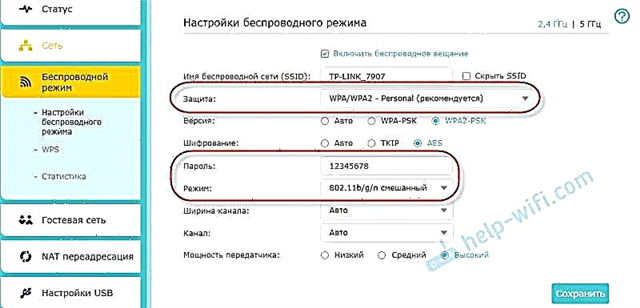 Lưu cài đặt và khởi động lại bộ định tuyến.
Lưu cài đặt và khởi động lại bộ định tuyến. - Cố gắng di chuyển TV đến gần bộ định tuyến. Để làm cho việc tiếp nhận tốt hơn. Ít nhất là để xác minh, nhưng đột nhiên là trường hợp này.
- Tắt chức năng WPS (nếu không sử dụng) trong cài đặt bộ định tuyến.
Nếu bạn gặp bất kỳ lỗi nào khác khi kết nối với mạng không dây hoặc bạn biết các giải pháp khác, vui lòng chia sẻ chúng trong phần bình luận.
Internet không hoạt động trên LG TV sau khi kết nối với Wi-Fi
Nếu TV của chúng ta vẫn được kết nối với mạng không dây, thì ở đây chúng ta có thể mong đợi một điều bất ngờ khác. lỗi "Không có kết nối Internet qua Wi-Fi".

Như bạn có thể thấy trong hình trên, có một kết nối giữa TV và bộ định tuyến (màu xanh lá cây), sau đó không có kết nối với DNS và Internet (màu xám). Nó chỉ ra rằng LG Smart TV (hệ thống webOS) của chúng tôi được kết nối với Wi-Fi, nhưng Internet không hoạt động. Do đó các lỗi khác nhau: 105, 106 và những lỗi khác. Thông báo "Không thể tìm thấy URL được yêu cầu" trong ứng dụng YouTube.

Thông điệp "Kiểm tra kết nối mạng (-106)".

Lỗi mạng (3). Không thể tìm thấy máy chủ DNS.

Tùy theo ứng dụng, trình duyệt, lỗi mạng trên tivi LG của bạn có thể khác nhau. Cũng gần đây có thông tin về lỗi như vậy: "Không thể kết nối với trang web vì lý do bảo mật. Vui lòng làm mới trình duyệt của bạn hoặc thử lại."

Nếu Internet hoạt động bình thường và ổn định trên các thiết bị khác của bạn thông qua mạng Wi-Fi này, thì rõ ràng là có một số vấn đề với kết nối ở phía TV. Chỉ cần đảm bảo rằng không có vấn đề gì ở phía bộ định tuyến hoặc ISP.
Phán quyết:
Cần phải đăng ký địa chỉ DNS tĩnh từ Google trong cài đặt TV. Để thực hiện việc này, hãy đi tới cài đặt, trong "Mạng" - "Kết nối với mạng Wi-Fi". Chúng tôi chọn mục "Cài đặt nâng cao".

Nhấp vào nút "Thay đổi".

Bỏ chọn hộp bên cạnh "Tự động". Chúng tôi đăng ký DNS: 8.8.8.8... Nhấp vào nút "Kết nối".

Kết nối với DNS và Internet sẽ xuất hiện. Trạng thái kết nối sẽ là "Đã kết nối với Internet".
Kết nối Wi-Fi không ổn định
Có một vấn đề như vậy khi TV LG rất không ổn định trong việc giữ kết nối Wi-Fi. Liên tục ngắt kết nối mạng, ngắt kết nối qua Wi-Fi, tốc độ giảm đáng kể, mất mạng,… Rất tiếc là vẫn chưa có giải pháp cụ thể cho vấn đề này. Mọi người đều có thể có những lý do khác nhau và giải pháp khác nhau. Nhưng vì các thiết bị khác tại thời điểm này đang kết nối ổn định thông qua cùng một mạng, suy nghĩ nằm ở chỗ trong hầu hết các trường hợp, nguyên nhân vẫn nằm ở TV. Đây có thể là sự cố phần cứng với chính mô-đun Wi-Fi hoặc sự cố phần cứng trong webOS.
Một số giải pháp tôi đã tìm ra:
- Tắt Wi-Fi Direct và Miracast trên TV.
- Tắt chức năng cập nhật phần mềm tự động (kiểm tra cập nhật tiền mặt) trong cài đặt LG TV.
- Nếu có thể, hãy kết nối Internet bằng cáp (LAN).
- Di chuyển bộ định tuyến đến gần TV (hoặc ngược lại) để thu sóng tốt hơn.
- Thử nghiệm với cài đặt Wi-Fi trên bộ định tuyến của bạn. Thay đổi kênh, độ rộng kênh, chế độ mạng. Ví dụ: bạn có thể thử đặt kênh 11 tĩnh, độ rộng kênh 20MHz và chế độ hoạt động mạng 802.11n (Chỉ N). Tôi khuyên bạn nên thay đổi các cài đặt này cùng một lúc. Lưu các thông số và khởi động lại bộ định tuyến. Nếu bạn không biết cách thay đổi các thông số này trên bộ định tuyến của mình, hãy viết trong phần nhận xét (đừng quên viết loại bộ định tuyến bạn có).
- Chuyển sang Wi-Fi ở băng tần 5 GHz. Nếu TV của bạn hỗ trợ phạm vi này (chuẩn 802.11ac) và bạn có bộ định tuyến băng tần kép, thì điều này có thể giải quyết vấn đề ngắt kết nối không dây trên LG Smart TV của bạn.
- Nếu điều đó xảy ra khi ở gần TV, mạng Wi-Fi của bạn bắt kém và do tốc độ kết nối kém này hoặc bị ngắt liên tục, thì bạn có thể cài đặt bộ lặp. Nó có thể tăng cường mạng không dây. Ngoài ra, TV có thể được kết nối với bộ lặp bằng cáp.
- Cập nhật: trong phần bình luận, họ đã chia sẻ một giải pháp cho vấn đề khi TV được tìm kiếm trong một thời gian dài và kết nối với mạng Wi-Fi. Việc tháo mô-đun CAM khỏi TV đã hữu ích.
Đó là tất cả cho bây giờ. Sẽ có thông tin mới - tôi sẽ bổ sung vào bài viết. Trong phần bình luận, bạn có thể để lại câu hỏi liên quan đến kết nối Wi-Fi trên tivi LG và chia sẻ thông tin hữu ích về chủ đề này.

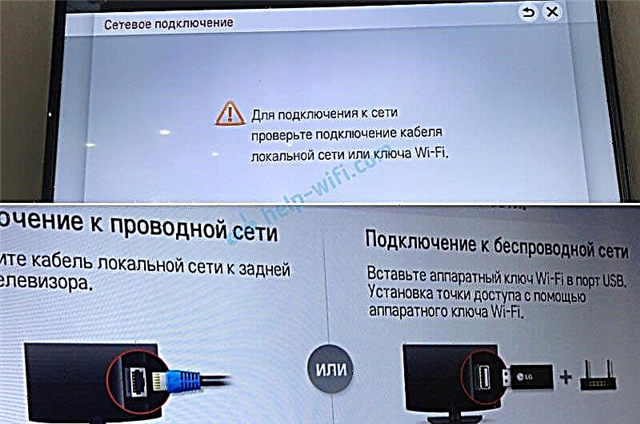 Tôi thậm chí không biết liệu bây giờ có còn tìm thấy những chiếc máy thu có thương hiệu này được bày bán hay không. Kết nối qua cáp dễ dàng hơn. Nhưng điều này chủ yếu áp dụng cho các Smart TV LG cũ. Vì trong hầu hết mọi kiểu máy mới (chạy trên webOS), Wi-Fi đã được tích hợp sẵn.
Tôi thậm chí không biết liệu bây giờ có còn tìm thấy những chiếc máy thu có thương hiệu này được bày bán hay không. Kết nối qua cáp dễ dàng hơn. Nhưng điều này chủ yếu áp dụng cho các Smart TV LG cũ. Vì trong hầu hết mọi kiểu máy mới (chạy trên webOS), Wi-Fi đã được tích hợp sẵn.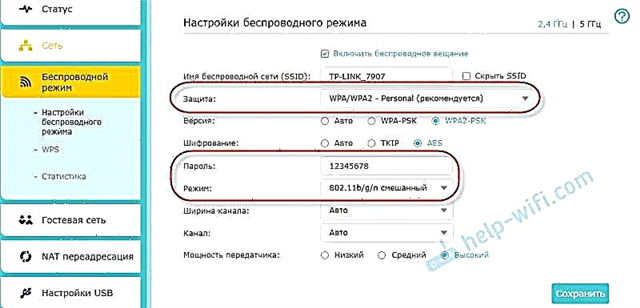 Lưu cài đặt và khởi động lại bộ định tuyến.
Lưu cài đặt và khởi động lại bộ định tuyến.









